![[アップデート] Amazon Quick Suite のフロー(Quick Flows)がスケジュール実行をサポートしました](https://images.ctfassets.net/ct0aopd36mqt/wp-thumbnail-19e77b9a51519e08b94d0f688c125729/4f439c75e1ee56c70e315fa46fa45f81/amazon-quicksight?w=3840&fm=webp)
[アップデート] Amazon Quick Suite のフロー(Quick Flows)がスケジュール実行をサポートしました
いわさです。
Amazon Quick Suite には生成 AI を使った自動タスクを作成できる「フロー(Quick Flows)」という機能があります。
これまで、作成したフローを実行するにはユーザーがオンデマンド実行する必要があったのですが、先日のアップデートでスケジュール実行ができるようになりました。
これによって日次や週次など繰り返し実行したいタスクを自動化することが出来ます。
実際に使ってみたので紹介します。
作成したフローにスケジュールを設定する
Quick Suite のフロー機能は本日時点ではまだ東京リージョンをサポートしていないのでバージニア北部リージョンで試してみます。
フローのメニューを確認してみると、以前は存在していなかった「マイスケジュール」というタブが追加されていることを確認しました。ほう...
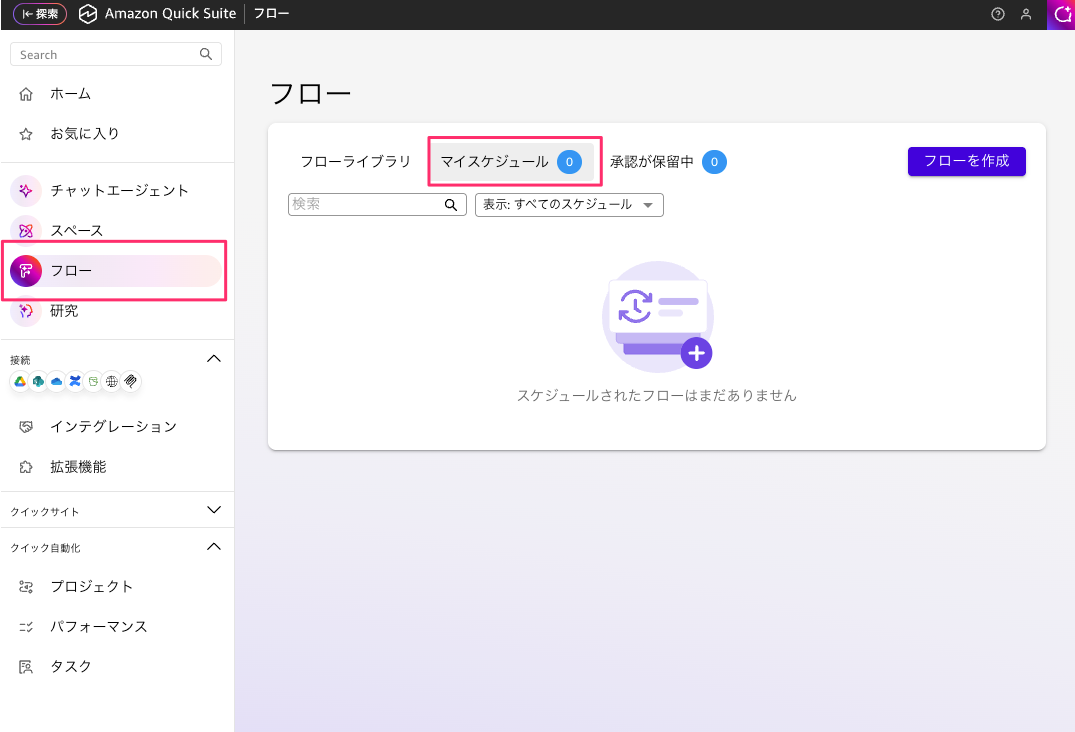
作成済みのフローを開いてみます。
エディタモード、実行モード切り替えの右に一定間隔で繰り返すっぽいアイコンが追加されていますね。
ツールチップには「Schedule for later」と表示されています。これかぁ。
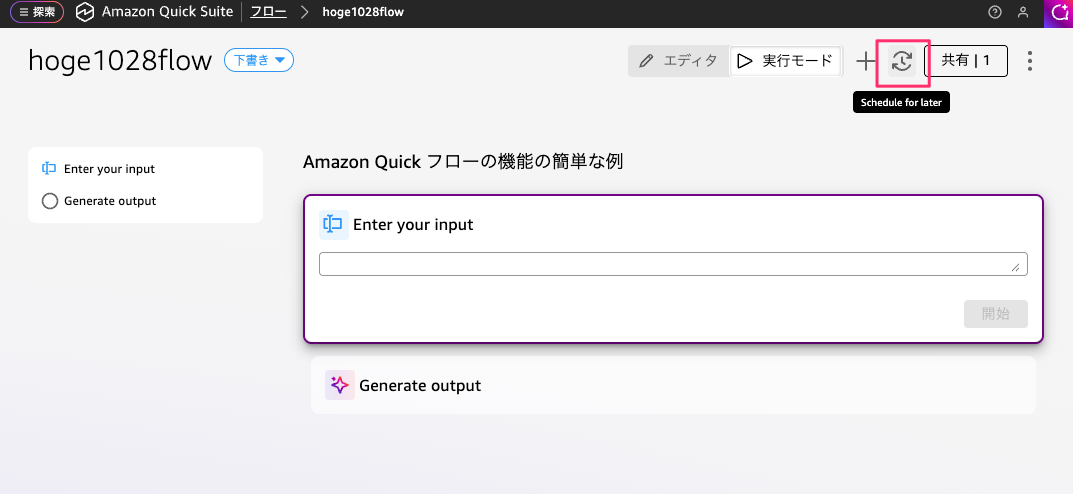
選択してみると、対象フローにスケジュール設定できるようなダイアログが表示されました。
どうやらスケジュール実行用のフローを作成するのではなく、通常のフローを作成してその後にスケジュールもオプションで設定するような流れみたいです。
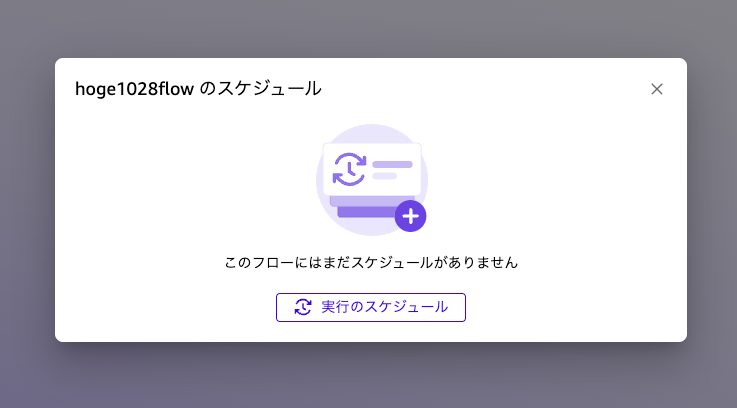
せっかくなのでスケジュールを追加してみますか。
「実行のスケジュール」ボタンを押します。
そうすると、スケジュール情報を設定できるダイアログが表示されました。
スケジュール名と説明、そしてどういう周期で実行するかが設定できる感じです。

スケジュールには毎週平日、毎週月曜日、週2回の特定曜日と、プリセットスケジュールが選択できます。限定的すぎて使う人どれだけいるんだこれ...。
多くの場合は次の「カスタム」を使うことになると思います。頻度や間隔、開始日など終了日などを細かく設定できます。これだよこれ。
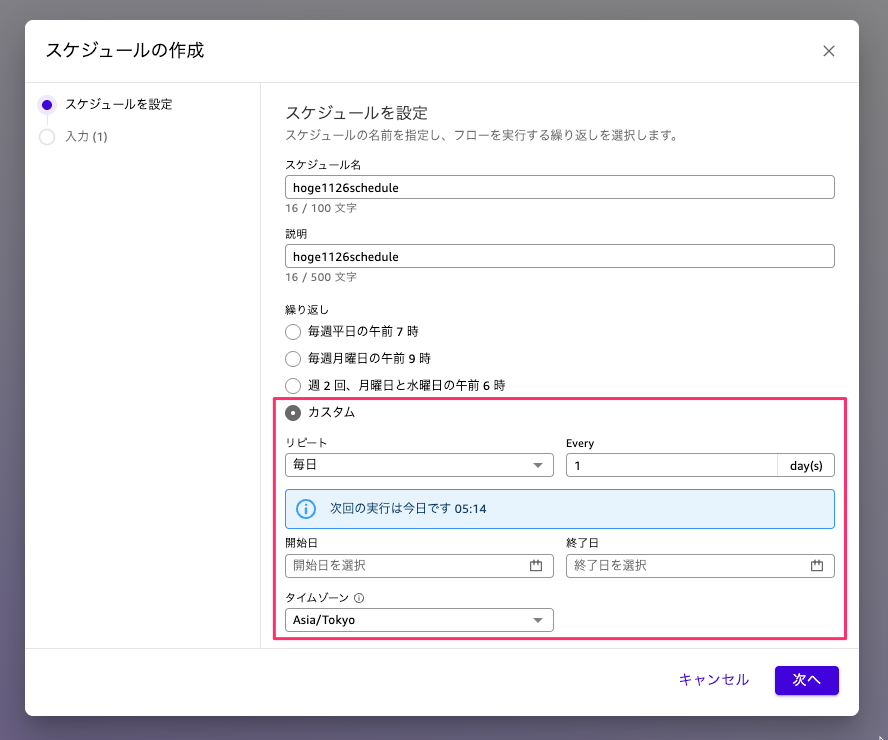
繰り返し頻度は「毎日」「毎週」「毎月」から選択できます。
毎日の場合は何日ごとに実行するか指定できます。

毎週の場合は何曜日に実行するか複数選択できます。

毎月の場合は第何曜日に実行するか、あるいは特定の日を指定ができます。
この時複数日の指定が出来ないので、毎月の場合で複雑なルールを作りたい場合は複数ルールを組み合わせる感じになりそうです。
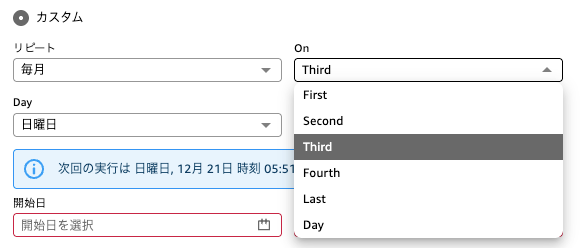
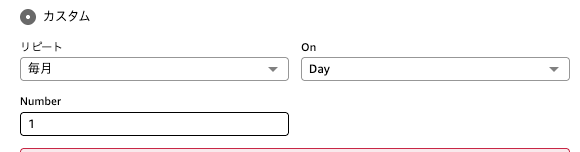
上記のような形ですので、スケジュールの最短間隔は1日ごとになります。
また、実行時刻についてですが、開始日を指定する時に時間が指定できるので、この時間で実行されます。
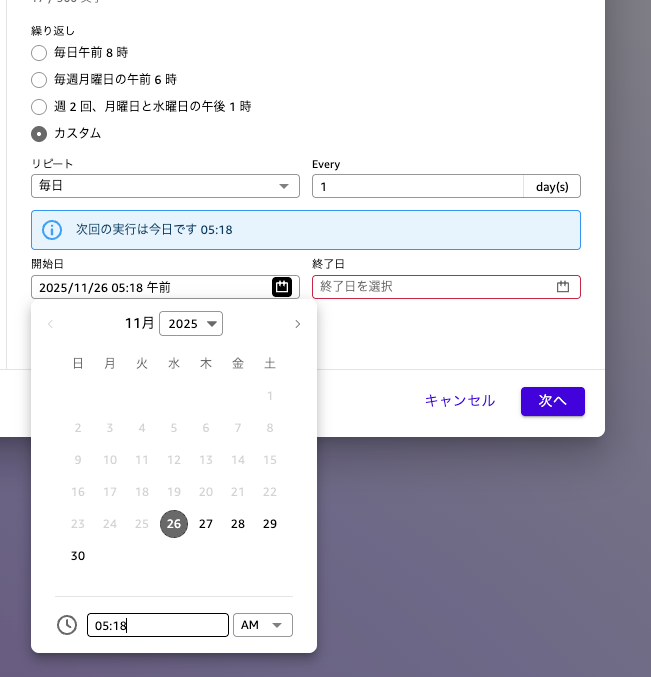
スケジュールを入力後、最後にフローへ必須入力値があればここで事前に指定しておくことが出来ます。
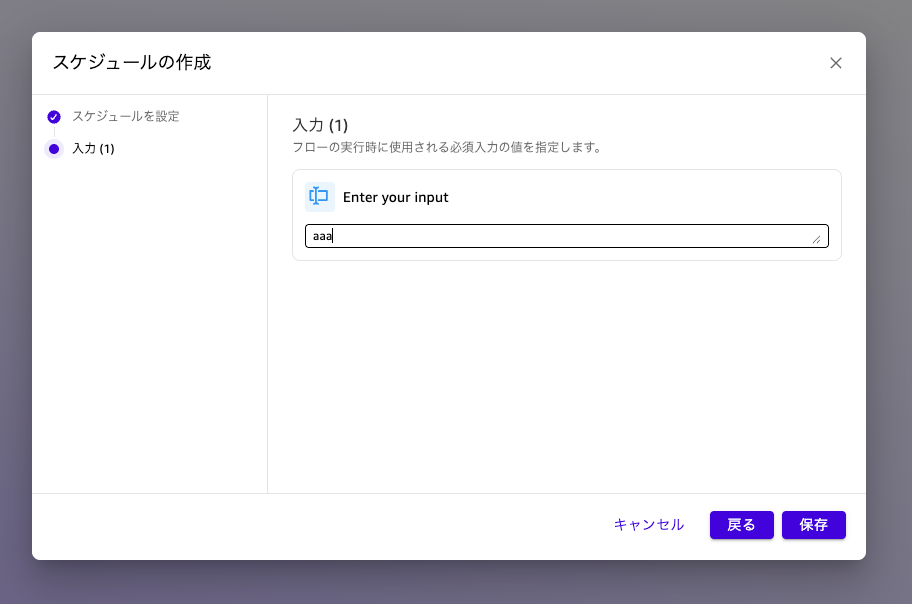
スケジュール設定後のフロー
スケジュールが設定されているフローの場合、スケジュールアイコンをクリックすることで次のように設定済みのスケジュールを確認することが出来ます。
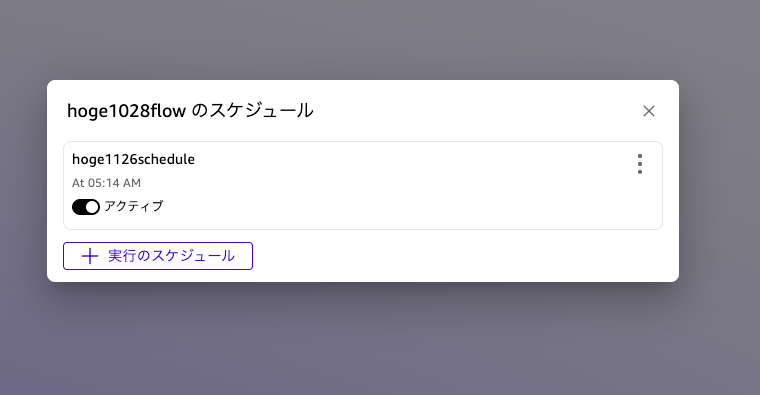
デフォルトはアクティブ(スケジュール実行が有効な状態)で作成されますが、トグルボタンから非アクティブ化できます。
また、スケジュールは複数登録できるようで次のように登録されたものが表示されます。何件まで登録できるのか確認したかったのですが12~3件まで登録したタイミングでやめました。
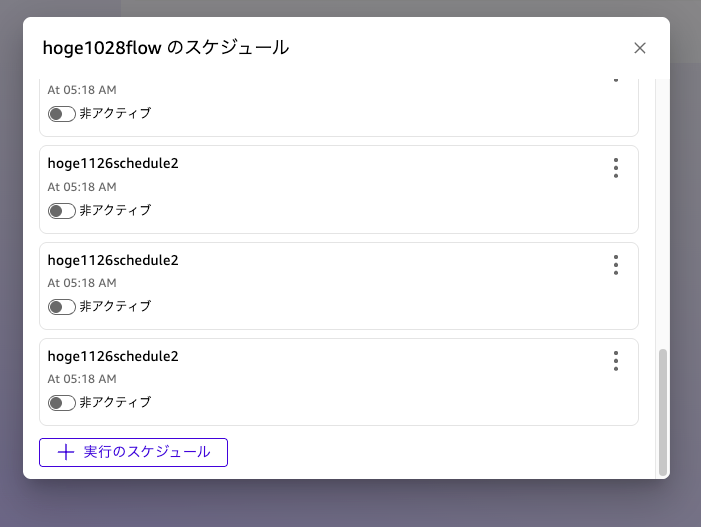
冒頭確認したフローメニューのマイスケジュールタブですが、こちらでも設定したスケジュールを確認することができます。
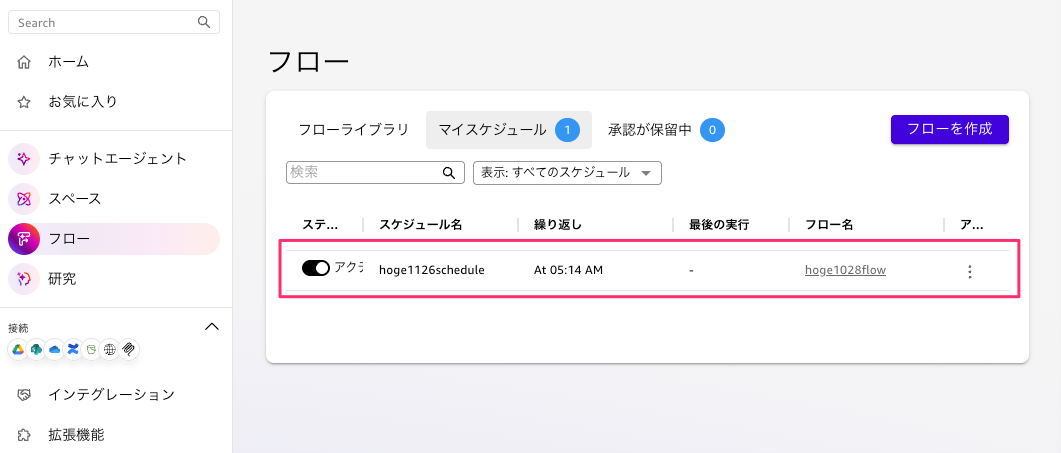
スケジュール実行されたフローの様子
ではスケジュール実行されるとどのようになるのかも確認してみます。
スケジュール実行されたフローはマイスケジュールタブから最終実行時間を確認することができます。
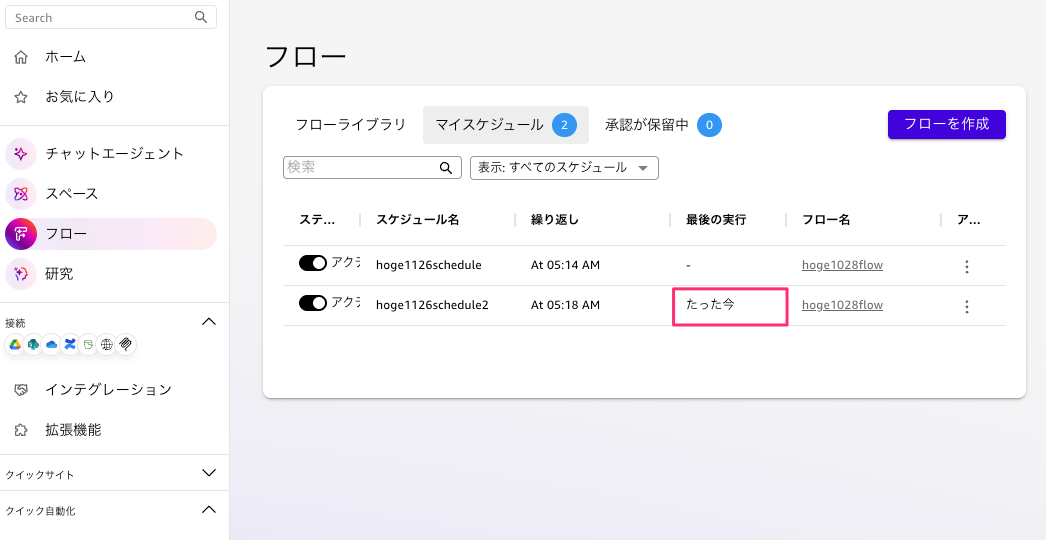
そして、コンテキストメニューから実行履歴を表示させることもできます。
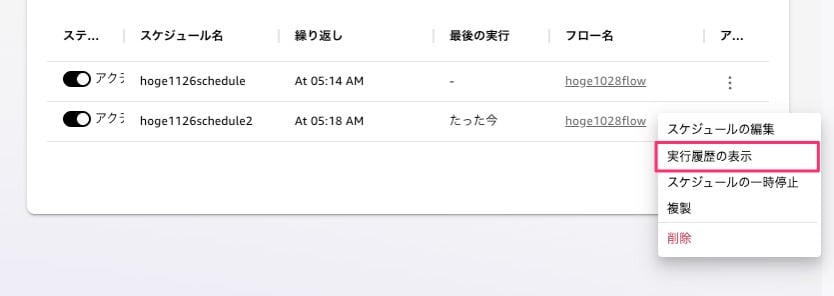
このフローの場合はいまちょうど実行されているので実行中の様子が確認できますね。
この実行履歴ですが、ドキュメントによると30日間保存されるそうです。
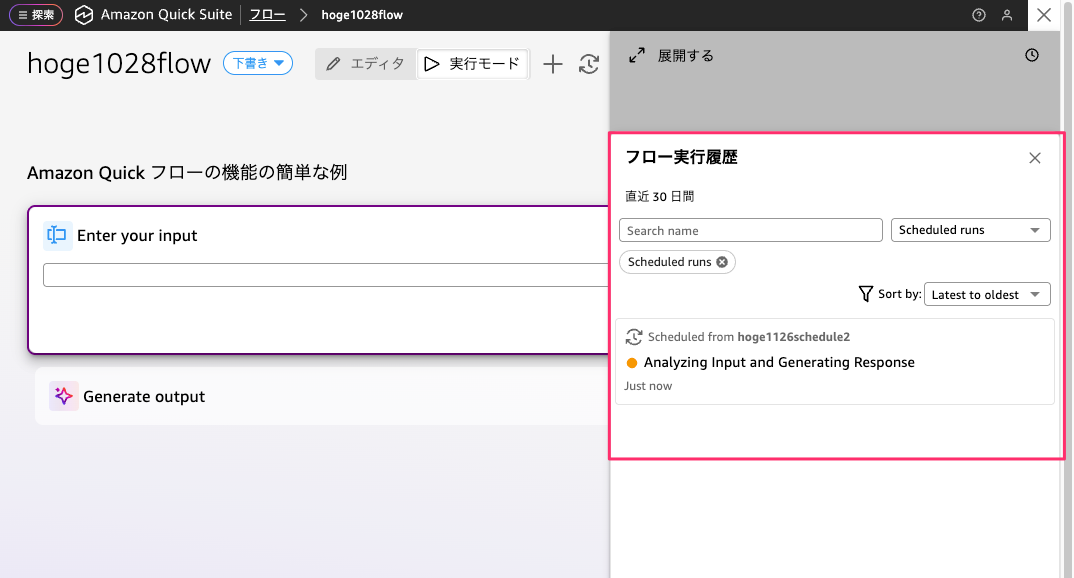
こちらを選択するとフロー実行の詳細を確認出来ました。
スケジュール設定時に指定した入力値が自動で指定されて実行されていることがわかります。
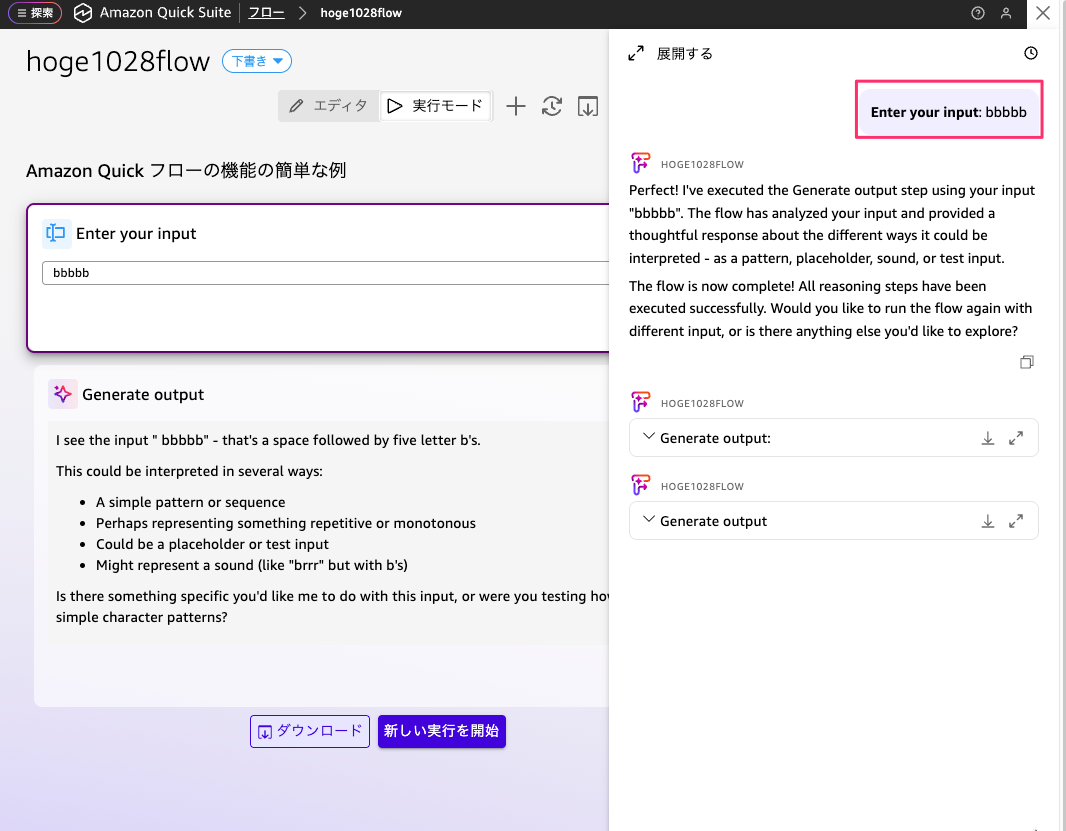
また、スケジュール実行時にはユーザーにメール通知されます。今回は正常終了したので次のようなメールが届きました。
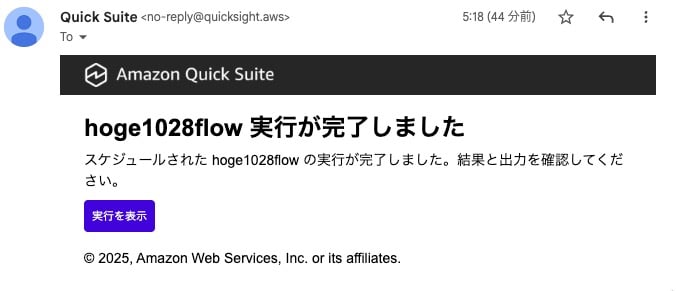
他にもスケジュール実行中にユーザーによる操作が必要になった場合など色々なタイミングで通知メールが送信される仕様になっています。
以下のドキュメントに記載されています。
さいごに
本日は Amazon Quick Suite のフロー(Quick Flows)がスケジュール実行をサポートしたので使ってみました。
フローによって AI による自動タスクを簡単に作成してユーザーが好きなタイミングで使うことが出来ていましたが、さらにスケジュール実行できるようになったので AI が毎日自動でタスク処理するとかそういったところも簡単に設定できるようになりました。
この Quick Suite のフロー周りはかなり良いですね。お手軽に AI を使った自動化を導入できそうです。








